Farben und Schattierungen hinzufügen.
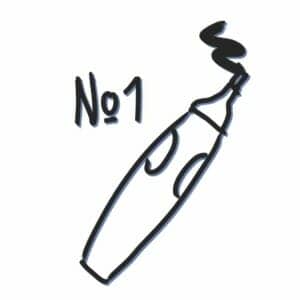
Schattierungen können einem Icon noch das letzte gewisse Extra einhauchen und dafür sind nicht einmal komplexe und teils komplizierte Grafikprogramme notwendig.
Wir möchten Dir einen ganz einfachen Weg zeigen, wie Du Farben ändern und Schattierungen zu den gewünschten Icons hinzufügen kannst.
In diesem Beispiel werden wir den Weg mit PowerPoint beschreiben.
Öffne zunächst eine PowerPoint-Präsentation.
Füge nun das gewünschte Icon (durch Bild einfügen oder Drag&Drop) in die gewünschte Folie ein.
Farbe ändern:
Nun kannst Du, wenn das Icon ausgewählt ist im Bildformat Menü den Punkt Farbe auswählen. Wähle eine bereits definierte Farbe oder über “Weitere Varianten” und “Weitere Farben” einen selbstdefinieren Farbton.
Schattierungen hinzufügen:
Dupliziere das Icon (Strg oder Command + D) und färbe eins der Icons ein. Nun kannst Du das eingefärbte Icon über den Punkt Anordnen in den Hintergrund schicken. Bewege es nun mit den Pfeiltasten in die Richtung, in der Du den Schatten haben möchtest. Beispiel: 3 Klicks runter und 3 Klicks rechts.








